2.20.3 - Inquiry Partite Scoperte

3. Inquiry Partite Scoperte
Questa funzione visualizza in un data-grid le Partite Scoperte di un singolo Cliente o Fornitore, del quale è anche possibile conoscere la Situazione Finanziaria e quindi valutarne il grado di solvibilità.
- L'Inquiry Partite Scoperte può essere richiesto in uno dei seguenti formati:
- 1 - Analitico
- 2 - Sintetico
- 3 - per Scadenze
- la scelta del formato è accessibile dall'apposito campo presente tra i parametri di filtro.

- Eseguendo l'interrogazione in questo formato, è possibile conoscere analiticamente l'evoluzione della Partita; per ciascuna, infatti, sono fornite le seguenti informazioni:
- Data e Descrizione dell'Operazione
- Causale
- Numero e Data Partita
- Importo e Saldo Partita
- Scadenza
- Condizione di Pagamento
- A discrezione dell'Utente, è anche possibile richiedere la visualizzazione di eventuali Solleciti emessi.
- In presenza di Acconti, registrati dal modulo Ciclo Attivo, l'Inquiry in formato Analitico visualizza distintamente sia l'importo dell'Acconto che il Residuo della Partita.
- Ulteriori informazioni fornite a video sono:
- la Data di Ricezione del Documento (colonna DataRicz)
- il Settore Merceologico dell'Azienda, solo se si tratta di un'Azienda Agroalimentare (colonna SM)

- Il formato Sintetico riepiloga in un'unica riga le informazioni principali della Partita ed è utile per conoscere, oltre ai riferimenti della stessa, lImporto iniziale, il Saldo e i dati relativi alle eventuali Rate.
- Ulteriori informazioni fornite a video sono:
- la Data di Ricezione del Documento (colonna DataRicz)
- il Settore Merceologico dell'Azienda, solo se si tratta di un'Azienda Agroalimentare (colonna SM)

- Questo formato raggruppa le Operazioni per Data Scadenza e Tipo Carta; di ogni Operazione sono fornite le seguenti informazioni:
- Importo Scaduto/A Scadere
- Totale Scaduto/A Scadere
- Scadenza, in cui è riportata la scadenza della Cessione oppure la scadenza della Fattura
- Esposizione Cambiaria e Cessioni, affinchè sia possibile distinguere tra Importi Ceduti e non Ceduti
- Il Totale della 1º riga è progressivamente sommato a quello delle righe successive e visualizzato nella colonna Progressivo.
- In corrispondenza di ciascuna riga inoltre, è attivo un apposito pulsante
 che fornisce la visualizzazione delle Partite raggruppate per Tipo Carta.
che fornisce la visualizzazione delle Partite raggruppate per Tipo Carta.
Modalità Operativa
La funzione d'Inquiry Partite Scoperte prevede l'impostazione dei seguenti campi:
Conto
Impostare il Conto Cliente o Fornitore del quale interrogare le Partite. In caso d'impostazione di un Conto disattivato,
è visualizzato un messaggio attenzionale che segnala lo Stato del Conto; per proseguire eludendo il controllo,
impostare il tasto funzione F3.
Se si tratta di Fornitore soggetto a Ritenuta d'Acconto, nella parte superiore della videata, sarà visualizzata la sigla «RA». Se è attiva la Gestione del Conto Divisione, è controllato il Rapporto Contabile.
L'impostazione del Cliente/Fornitore attiva la visualizzazione automatica dell'eventuale Conto Collegato e del Saldo ad esso relativo.
Dal... al
L'impostazione di questi campi permette di visualizzare solo le Partite comprese nel periodo indicato.
Parametri Filtro
Con l'intento di semplificare e rendere più funzionale la ricerca delle Partite Scoperte, è possibile impostare alcuni parametri di filtro, che permettono di selezionare il Formato dell'interrogazione, di visualizzare determinate tipologie di Partite ed eventualmente, calcolare gli Interessi su quelle già scadute.
- Formato
- Quest'indicatore permette di scegliere il formato di visualizzazione delle informazioni:
- 1 = Analitico
- 2 = Sintetico
- 3 = per Scadenze
GG. intervallo
I giorni di intervallo specificati in questo campo sono utilizzati per il calcolo degli Importi Scaduto, A Scadere
ed Esposizione Cambiaria, visualizzati al piede della videata. Il valore di default è 30 giorni.
- Tipo
- Permette d'interrogare solo le Partite appartenenti alla tipologia specificata in questo campo.
- Sono previsti i seguenti valori:
- 0 = Partite aperte
È il valore di default e permette di selezionare solo le Partite Non pareggiate - 1 = Partite contestate
Permette di visualizzare solo le Partite che abbiano almeno un movimento di contestazione.- 2 = Partite scadute
Seleziona le Partite con almeno una Rata scaduta.- 3 = Partite attive
Visualizza le Partite attive pareggiate e non.- 4 = Storico partite
Visualizza solo le Partite pareggiate e passate a Storico. - 2 = Partite scadute
Agente
La valorizzazione di questo campo permette d'interrogare solo le Partite dell'Agente selezionato.
Digitando il tasto F8, è possibile effettuare una ricerca sugli Agenti.
Causale
Se impostata, permette di visualizzare solo le Partite immesse con la Causale indicata: si
sottolinea che il controllo è eseguito solo sul movimento principale della Partita.
Esclusi solleciti
Attivare questo check-box per escludere dalla visualizzazione i Solleciti.
Calcolo Interessi
L'attivazione di questo check-box abilita il calcolo degli Interessi sulle Partite scadute.
Tasso
Impostare il tasso per il calcolo degli Interessi. Il valore di default è quello specificato
nella Condizione di Pagamento Contanti,
in corrispondenza dell'undicesimo campo percentuale.

Inquiry Partite Scoperte: impostazione parametri di filtro
Visualizzazione Data-Grid
Con la Convalida dei parametri impostati, si ottiene la visualizzazione delle Partite Scoperte in formato data-grid:
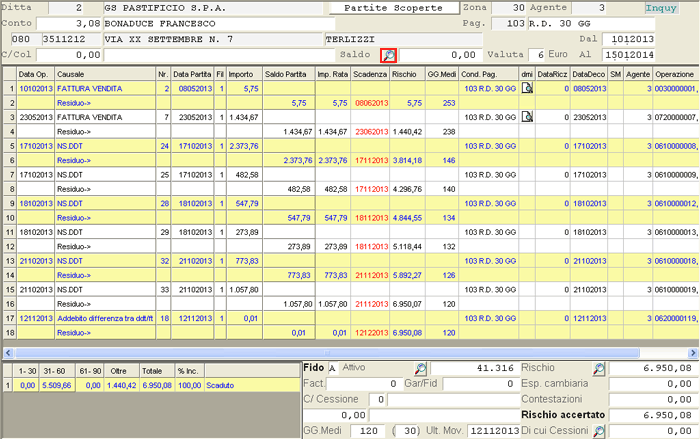
Inquiry Partite Scoperte - formato Analitico

Inquiry Partite Scoperte - formato Sintetico

Inquiry Partite Scoperte - formato per Scadenze
In corrispondenza del campo Saldo è sempre attivo il pulsante  , che permette di accedere alla window Dati del Credito
dell'eventuale Conto Collegato.
, che permette di accedere alla window Dati del Credito
dell'eventuale Conto Collegato.
Gestione Contestazioni 
- La funzione d'Inquiry Partite Scoperte è perfettamente integrata con la
Gestione Contestazioni. In corrispondenza del movimento principale della Partita,
è previsto un apposito pulsante
 : cliccando
su di esso con il tasto destro del mouse, si attiva un menù a tendina con le
seguenti scelte
: cliccando
su di esso con il tasto destro del mouse, si attiva un menù a tendina con le
seguenti scelte - Manutenzione Contestazioni
- Manutenzione Scadenze

Accedendo alla Manutenzione Contestazioni, si attiva una window che propone la registrazione di un movimento di contestazione o di storno: in essa è richiesto il Tipo di Operazione da effettuare, in base al quale poi, il programma propone la Causale opportuna ed il relativo Importo, con possibilità di modifica da parte dell'Utente.
In base all'Operazione effettuata, il programma provvede ad aggiornare in tempo reale il riepilogo delle Partite interrogate, con indicazione della registrazione di contestazione e/o storno, nel caso d'Inquiry Analitico, o di variazione in aumento o in diminuzione del saldo, nel caso d'Inquiry Sintetico.
- Per attivare la Gestione Contestazioni
è necessario che sussistano i seguenti presupposti:
- il Tipo Lavoro selezionato dal menù principale sia Modifica e non Interrogazione (accorgimento previsto allo scopo di limitare ad un numero ristretto di operatori l'uso di questo strumento)
- siano state preventivamente inserite le seguenti Causali Contabili:
NOTA
Dati del Piede

Inquiry Partite Scoperte: dati del piede
Nella sezione in basso a sinistra della videata, è fornito un riepilogo degli Importi relativi alle Partite Scadute, A Scadere ed eventuale Esposizione cambiaria, con riferimento agli intervalli temporali definiti dall'Utente, mediante impostazione del parametro GG. intervallo.
Nella sezione in basso a destra della videata, è riassunta la situazione debitoria/creditoria del Cliente/Fornitore.
Fido
Sono visualizzati lo Stato del Fido e l'Importo indicato nell'Anagrafica
Cliente: se questo importo è negativo, il Conto risulterà bloccato e Non
sarà possibile accettare Ordini o emettere Fatture.
Cliccando sul pulsante  corrispondente, si attiva la window di Gestione Fido.
corrispondente, si attiva la window di Gestione Fido.
Fact
È visualizzato l'Importo del Fido Factoring.
Gar/Fid
È visualizzato l'Importo risultante dalla somma tra Garanzie e Fideiussioni.
C/Cessione
Sono visualizzati il Codice del Factor e il Conto Cessione.
GG. Medi
Sono visualizzati i Giorni Medi di dilazione pagamento effettivi e previsti: questo dato è utile per
analizzare la posizione del Cliente rispetto all'Azienda (solvibilità) oppure quella dell'Azienda rispetto al Fornitore.
Il metodo per la determinazione dei Giorni Medi è lo stesso adottato dalla banche, per il calcolo dei numeri creditori/debitori.
Ult. Mov.
È riportata la data dell'Ultimo Movimento registrato in Contabilità.
Rischio
È dato dalla somma degli importi Scaduto e A Scadere. Cliccando sul pulsante  corrispondente, si attiva la window Dati del Credito del Cliente
Ordinario.
corrispondente, si attiva la window Dati del Credito del Cliente
Ordinario.
Esposizione Cambiaria
In questa voce confluiscono tutti i Titoli cambiari dei quali Non è ancora sopraggiunta la
Scadenza; nel caso di Ditte che gestiscono la Cessione Crediti, questo
dato comprende anche le Partite cedute e Non ancora incassate.
È possibile prolungare
la permanenza dei Titoli nel campo Esposizione Cambiaria, per un periodo di tempo determinato oltre la data di Scadenza, ad
esempio 15 giorni, in considerazione del fatto che la conoscenza delleventuale insoluto non avviene in tempo reale, ma solo
al sopraggiungere della data limite.
Contestazioni
Questo campo risulta valorizzato solo se esiste almeno una
Fattura contestata dal Cliente o nei confronti del Fornitore.
Rischio accertato
Si ottiene sommando al Rischio (Scaduto + A Scadere) anche gli importi in Esposizione Cambiaria e Contestazioni.
Di cui Cessioni
È visualizzato l'Importo delle Cessioni, che costituiscono un «di cui» del
Rischio; cliccando sul pulsante  corrispondente, si accede alla window Dati del Credito del Cliente C/Cessione.
corrispondente, si accede alla window Dati del Credito del Cliente C/Cessione.
Dati del Credito
Questa videata espone una serie d'informazioni utili per valutare la posizione creditoria o debitoria del
Cliente/Fornitore, considerando ulteriori informazioni quali il Fido, le Forniture da Fatturare ed il
Backlog degli Ordini. Le informazioni visualizzate inizialmente sono statiche e si riferiscono a tutte
le Partite Attive, per richiedere il ricalcolo automatico dei dati, è sufficiente cliccare sull'apposito
pulsante  oppure impostare il tasto F4 sulla Convalida.
oppure impostare il tasto F4 sulla Convalida.
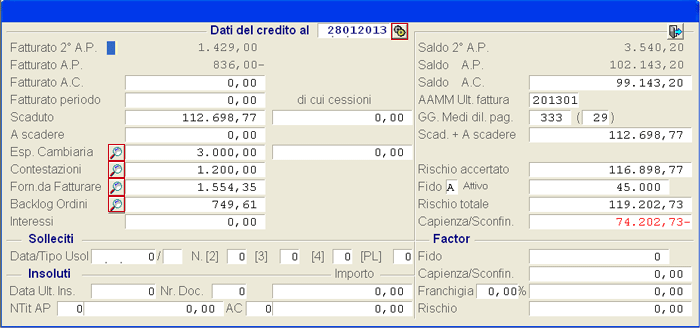
Inquiry Partite Scoperte: window Dati del Credito
Un cenno particolare meritano i seguenti campi:
Esposizione Cambiaria
In corrispondenza di questo campo è attivo un apposito pulsante  , cliccando sul quale si ottiene il dettaglio dei Titoli
in Esposizione Cambiaria.
, cliccando sul quale si ottiene il dettaglio dei Titoli
in Esposizione Cambiaria.
Contestazioni
In corrispondenza di questo campo è attivo un apposito pulsante  , cliccando sul quale si ottiene il dettaglio delle
Contestazioni.
, cliccando sul quale si ottiene il dettaglio delle
Contestazioni.
Forniture da Fatturare
In presenza del modulo Ciclo Attivo, questo campo riporta il valore complessivo delle Bolle
emesse ma non ancora fatturate; l'aggiornamento del dato è contestuale alle operazioni di vendita eseguite dallo
stesso modulo. In particolare, l'importo delle Forniture è incrementato all'emissione della Bolla e decrementato
all'emissione della Fattura. La sua gestione è attiva solo sui Clienti.
In corrispondenza di questo campo è attivo un apposito pulsante  , cliccando sul quale si ottiene il dettaglio delle Bolle
in Attesa Fattura.
, cliccando sul quale si ottiene il dettaglio delle Bolle
in Attesa Fattura.
Backlog Ordini
Se è attiva la del modulo Ciclo Attivo, questo campo espone il
valore complessivo degli Ordini ricevuti dal Cliente; l'aggiornamento del dato è contestuale alle
operazioni d'immissione Ordini eseguite dallo stesso modulo. In particolare, l'importo del Backlog Ordini è
incrementato all'immissione dell'Ordine e decrementato all'emissione della Bolla di Vendita. La sua gestione è
attiva solo sui Clienti.
In corrispondenza di questo campo è attivo un apposito pulsante  , cliccando sul quale si ottiene il dettaglio degli Ordini
da evadere.
, cliccando sul quale si ottiene il dettaglio degli Ordini
da evadere.
Interessi
Riepiloga gli Interessi maturati sulle ulteriori dilazioni, rispetto alle Condizioni di Pagamento accordate ai Clienti
oppure ottenute dai Fornitori; la valorizzazione di questo campo è subordinata all'attivazione del corrispondente
parametro di filtro. L'esposizione degli Interessi è sintetica, ossia riepilogativa di
tutte le Partite interessate dall'interrogazione, per ottenere il dettaglio degli Interessi per partita, si faccia
riferimento alla Situazione Ritardo Pagamenti.
Per maggiori dettagli sui campi riportati, consultare la sezione Dati Finanziari dell'Anagrafica Clienti.
- Nella sezione dedicata agli Insoluti, sono fornite le seguenti informazioni:
- Data dell'ultimo Insoluto registrato, con il Numero del Documento e l'Importo
- Numero Titoli e Importo complessivo degli Insoluti registrati nell'Anno Precedente
- Numero Titoli e Importo complessivo degli Insoluti registrati nell'Anno Corrente
- Cliccando sul pulsante
 in corrispondenza
della Data Ultimo Insoluto, è possibile conoscere il dettaglio degli Insoluti
che hanno riguardato il Cliente o Fornitore.
in corrispondenza
della Data Ultimo Insoluto, è possibile conoscere il dettaglio degli Insoluti
che hanno riguardato il Cliente o Fornitore.
Rischio Totale
Si ottiene sommando al Rischio accertato (Scaduto + A Scadere + Esposizione
Cambiaria + Contestazioni) anche le Forniture da Fatturare e il Backlog Ordini.
Capienza/Sconfinamento
Gestito il controllo sulla : se il valore del campo Capienza/Sconfinamento, pur essendo positivo, risulta
inferiore alla Soglia Minima calcolata, il campo stesso sarà visualizzato a sfondo giallo.
Rischio Factor
Se c'è Capienza rispetto al Fido Factor (perchè il Fido Factor è maggiore del Rischio Totale),
il Rischio Factor è dato dalla differenza tra Rischio Totale e Franchigia, calcolata applicando al Rischio Totale
la impostata
sulla Tabella del Factor.
Se c'è Sconfinamento rispetto al Fido Factor (perchè il Fido Factor è minore del Rischio Totale),
invece, il Rischio Factor è dato dalla differenza tra Fido Factor e Franchigia, calcolata applicando al Fido Factor
la impostata
sulla Tabella del Factor.
- se Rischio Totale < Fido Factor (Capienza)
Rischio Factor = Rischio Totale - (% Franchigia su Rischio Totale)
- se Rischio Totale > Fido Factor (Sconfinamento)
Rischio Factor = Fido Factor - (% Franchigia su Fido Factor)
Convalida
In fase d'Inquiry Partite Scoperte, solo dal modulo Gestione Finanza,
è possibile eseguire in tempo reale la Stampa Solleciti, impostando, in corrispondenza di questo campo,
il Tipo Sollecito seguito dal tasto F4.

Nessun commento